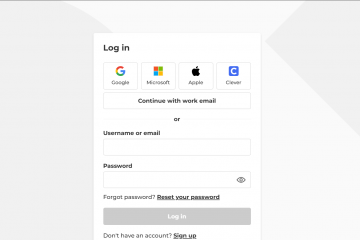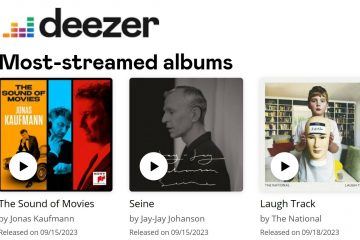Az Amazon segítségével egyszerűen vásárolhat és tölthet le digitális szoftvereket közvetlenül a számítógépére. Miután befejezte a vásárlást, a telepítő és az aktiváló kulcs a Játékok és szoftverek könyvtárában tárolódik, ahol bármikor hozzáférhet. Kövesse ezeket a lépéseket a szoftver megkereséséhez, letöltéséhez és zavartalan telepítéséhez.
1. lépés: Ellenőrizze Amazon-fiókját és vásárlási állapotát
Mielőtt letölthetné az Amazon digitális rendeléseit, például szoftvereket és játékokat, be kell jelentkeznie ugyanazzal az Amazon-fiókkal, amellyel a szoftvert vásárolta. A vásárlások ehhez a fiókhoz vannak kapcsolva, így egy másik regionális üzletbe (például az amazon.co.uk oldalra az amazon.com helyett) bejelentkezve elrejtheti a megrendelését vagy a letöltési linket.
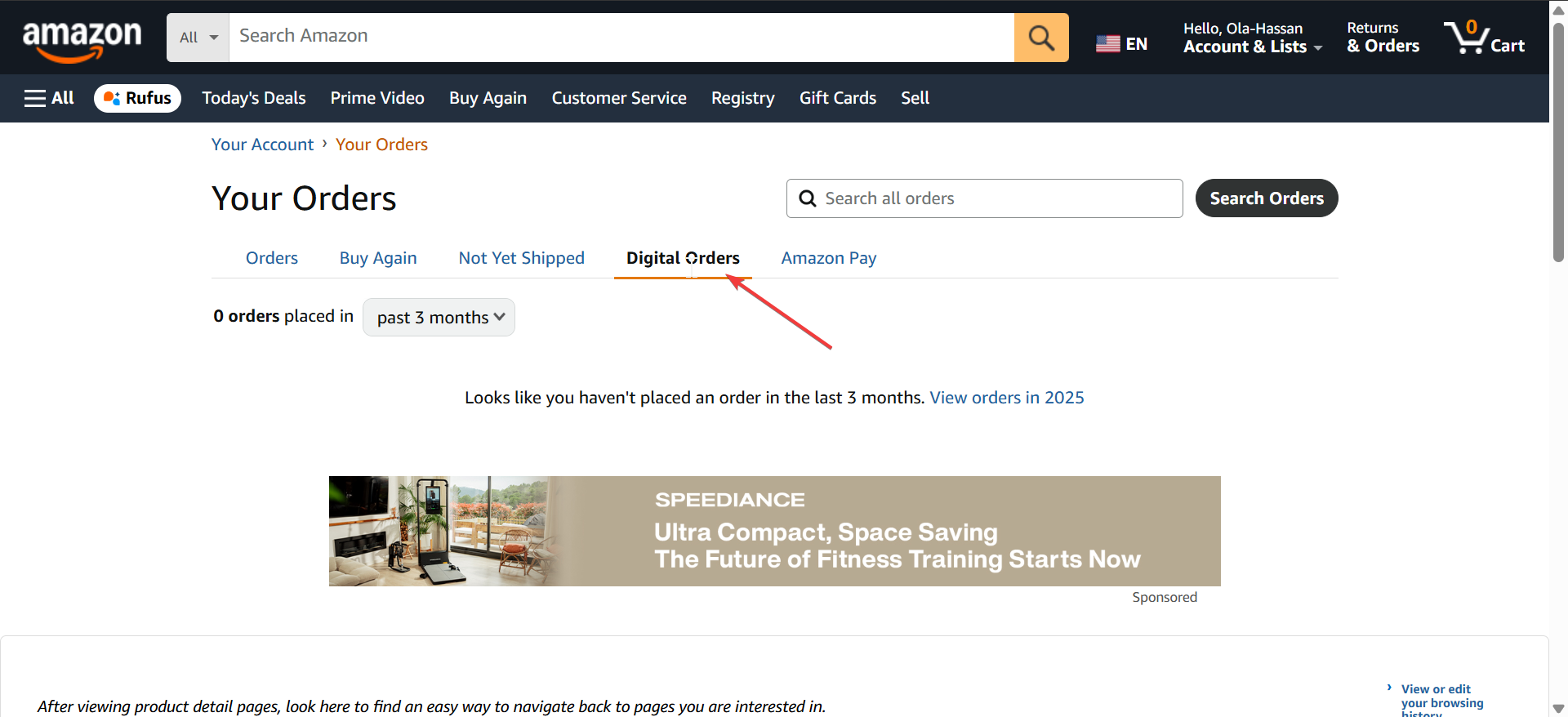
Ezután lépjen a Returns & Orders menüpontra, és válassza a Digitális rendelések lehetőséget. Ellenőrizze, hogy a szoftvervásárlás Befejezett állapotú-e. Ha a fizetés meghiúsult, vagy a rendelés feldolgozása még folyamatban van, akkor még nem jelenik meg a letöltési lehetőség.
your >Accesspong Szoftverkönyvtár
Nyissa meg a Játékok és szoftverek könyvtárát fiókja menüjéből. Ez a szakasz felsorol minden megvásárolt digitális szoftvert, valamint a letöltési lehetőségeket és az aktiválási kódokat.
Minden termék mellett megjelenik egy Letöltés gomb vagy egy Kód beváltása hivatkozás. A közvetlen letöltések telepítőfájlt nyitnak meg, míg egyes harmadik féltől származó szoftverek, például a Microsoft vagy az Adobe termékei megkövetelik a kód megadását a gyártó webhelyén.
3. lépés: Töltse le és telepítse a szoftvert
Kattintson a szoftver melletti Letöltés gombra. A telepítőfájl mentéséhez válasszon egy biztonságos helyet PC-n vagy Mac-en. A legtöbb program.exe,.dmg vagy.zip fájlként érkezik.
Most kattintson duplán a letöltött fájlra a telepítés megkezdéséhez. A beállítás befejezéséhez kövesse a képernyőn megjelenő utasításokat.
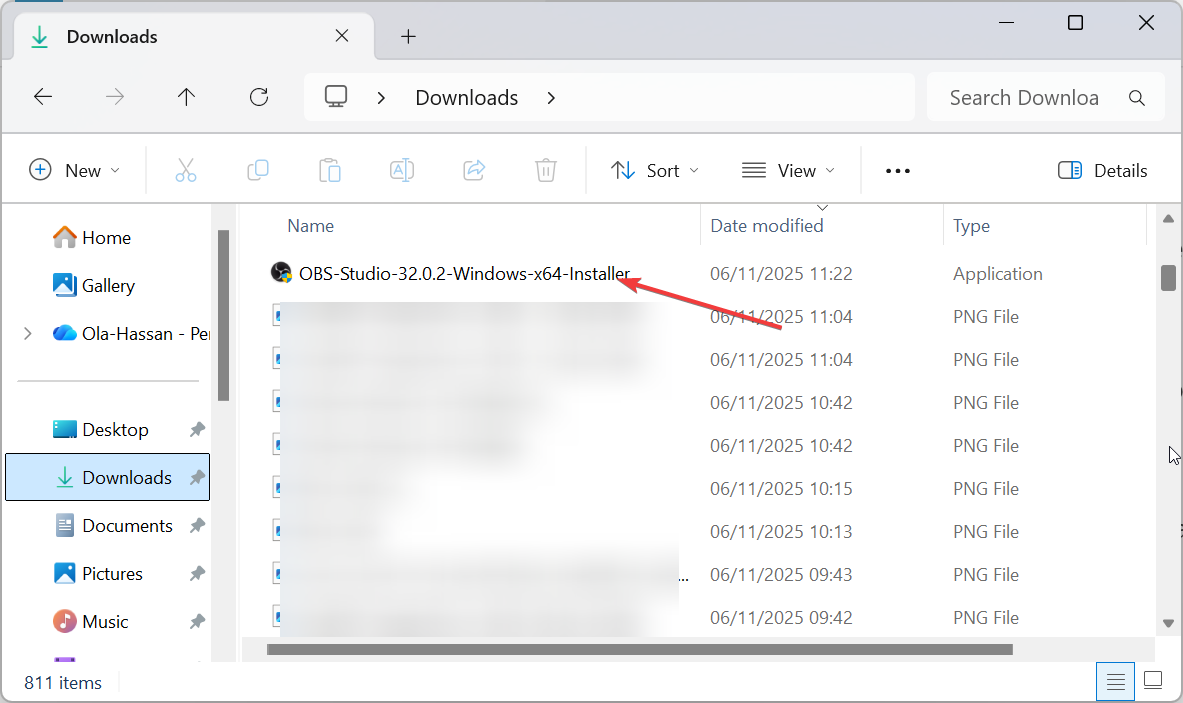
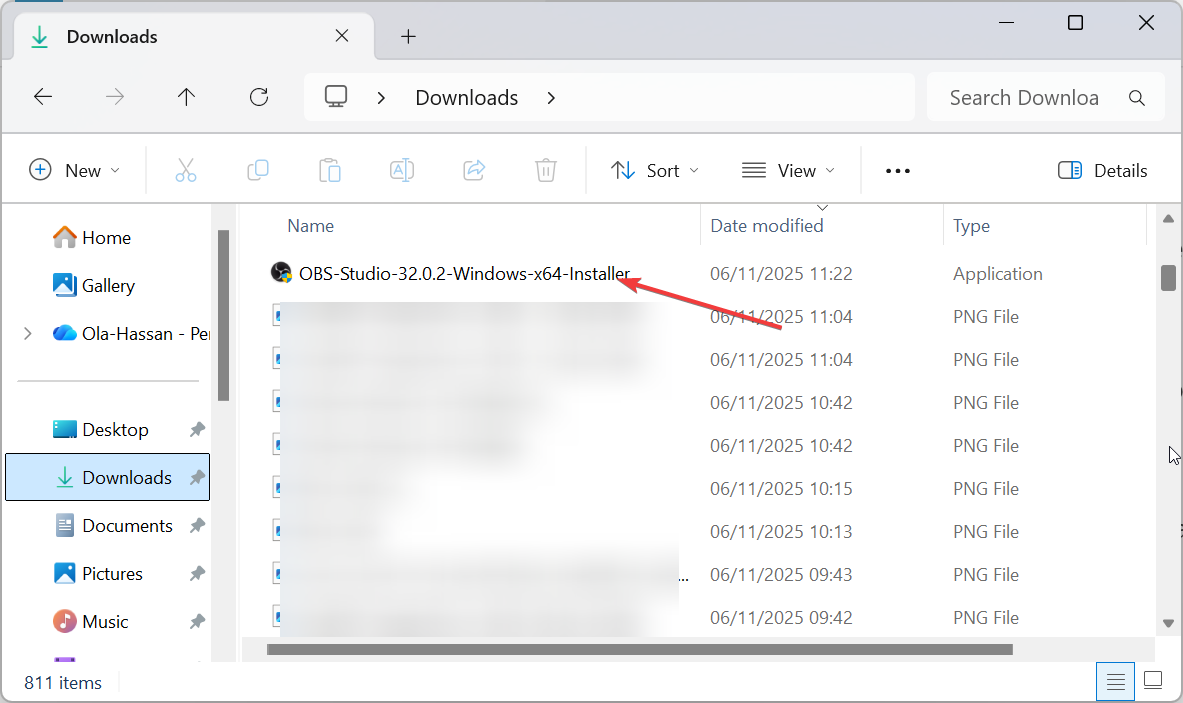
Végül, ha a szoftverhez a telepítés után aktiválókulcsra van szükség, másolja ki azt a Games & Software Libraryból, és adja meg újratelepítését, amikor a rendszer kéri <4: >. vásárlás
Ha alaphelyzetbe állítja számítógépét vagy új eszközre vált, jelentkezzen vissza az Amazonba, és térjen vissza a Games & Software Library oldalára. Újra letöltheti a telepítőt, és újra aktiválhatja ugyanazzal a licenccel, feltéve, hogy a szoftver feltételei többszöri aktiválást tesznek lehetővé.
Letöltési vagy telepítési problémák elhárítása
Ellenőrizze a böngésző és a biztonsági beállításokat: Ha a letöltés nem indul el, tiltsa le az esetlegesen zavaró pop-up blokkolókat vagy böngészőbővítményeket. A víruskereső programok néha blokkolhatják az Amazon telepítőit; az Amazon hozzáadása a megbízható listához segíthet. A rendszerkövetelmények ellenőrzése: Telepítés előtt tekintse át a termék kompatibilitási adatait a listában. Nem kompatibilis szoftver futtatása sikertelen telepítést vagy hiányzó funkciókat okozhat. Kapcsolatfelvétel az Amazon ügyfélszolgálatával: Ha a letöltések továbbra sem érhetők el, lépjen kapcsolatba a Digitális szolgáltatások és eszköztámogatással fiókja Súgó részében. Adja meg rendelési számát és terméknevét a gyorsabb megoldás érdekében.
Tippek a gördülékenyebb letöltéshez
Ellenőrizze, hogy fiókja régiója megegyezik-e a vásárlási áruházéval. Használjon stabil vezetékes kapcsolatot a gyorsabb letöltés érdekében. Adja hozzá az Amazon telepítőit a víruskereső kivételekhez. Az aktiváló kulcsokról készítsen biztonsági másolatot offline módban. Vásárlás előtt ellenőrizze a szoftver kompatibilitását az operációs rendszerrel.
GYIK
Számítógépcsere után újratelepíthetem az Amazon szoftveremet? Igen. Jelentkezzen be ugyanazzal a fiókkal, és töltse le újra a Játékok és szoftverek könyvtárából.
Hol találhatom meg újra az Amazon szoftverkulcsomat? Mindegyik kulcs megjelenik a Játékok és szoftverek könyvtárában a termékkulcs alatt a cím mellett.
Mi van, ha nem jelenik meg a letöltési linkem? Egyes címeket a gyártó webhelyén kell beváltani. A folyamat befejezéséhez kattintson a mellékelt „Beváltás” linkre.
Összefoglalás
Jelentkezzen be Amazon-fiókjába, és ellenőrizze digitális rendelését. Nyissa meg a Játékok és szoftverek könyvtárát, és keresse meg a megvásárolt játékot. Töltse le a telepítőt, és futtassa a telepítést. Írja be a könyvtárból származó aktiváló kulcsot. A jövőbeni újratelepítéshez készítsen biztonsági másolatot a telepítőről és a kulcsról.
Következtetés
A megvásárolt szoftverek letöltése az Amazon-tól egyszerű, ha tudja, hol keresse. A Games & Software Library minden telepítőt és aktiváló kulcsot biztonságosan tárol, hogy később hozzáférhessen. Akár új szoftvert állít be, akár újratelepít egy alaphelyzetbe állítás után, akár elveszett kulcsot kér vissza, ezek a lépések biztosítják, hogy mindig kézben tartsa digitális vásárlásait.